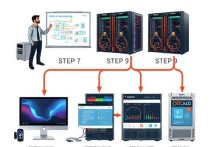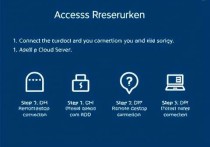在谷歌云服务器上安装Ubuntu的详细指南
在谷歌云服务器上安装Ubuntu的详细指南包括创建GCP项目、选择Ubuntu镜像、配置虚拟机实例、设置防火墙规则、连接SSH终端以及安装必要软件,通过这些步骤,用户可以轻松在GCP上部署Ubuntu系统,满足开发和应用需求。
随着云计算的普及,越来越多的开发者和企业选择使用云服务器来托管应用程序和服务,谷歌云(Google Cloud Platform,简称GCP)作为全球领先的云服务提供商之一,提供了丰富的产品和工具,帮助用户快速搭建和管理云基础设施,而Ubuntu作为一款广受欢迎的Linux发行版,因其稳定性和丰富的社区支持,成为许多用户的首选操作系统,本文将详细介绍如何在谷歌云服务器上安装Ubuntu,并提供一些实用的配置建议,帮助用户快速上手。
为什么选择谷歌云和Ubuntu?
在选择云服务提供商和操作系统时,用户通常会权衡性能、成本、易用性和社区支持等因素,谷歌云以其强大的计算能力、全球覆盖的网络以及丰富的开发者工具而闻名,能够满足从个人项目到企业级应用的各种需求,而Ubuntu作为Linux系统中的一员,凭借其友好的用户界面、定期的更新和广泛的软件支持,成为许多开发者的首选。
谷歌云提供了多种虚拟机(VM)实例类型,用户可以根据自己的需求选择合适的配置,无论是运行Web服务器、数据库还是机器学习模型,谷歌云都能提供相应的解决方案,而Ubuntu的稳定性和兼容性,使得它在这些场景中表现尤为出色。

在谷歌云上创建Ubuntu虚拟机实例
在谷歌云上安装Ubuntu,实际上就是创建一个运行Ubuntu操作系统的虚拟机实例,以下是详细的步骤指南:
登录谷歌云控制台
访问谷歌云控制台,并使用你的Google账号登录,如果你还没有账号,需要先注册一个。
创建新项目
在控制台首页,点击“选择项目”下拉菜单,然后选择“新建项目”,输入项目名称,点击“创建”,这一步是为了更好地管理你的资源。
选择虚拟机实例类型
在项目创建完成后,导航到“Compute Engine” -> “虚拟机实例”页面,点击“创建实例”,在弹出的页面中,你可以选择虚拟机的配置,包括区域、可用区、机器类型等,根据你的需求选择合适的配置,例如选择“e2-medium”作为中等配置。
配置网络设置
在虚拟机实例的配置页面中,你可以选择或创建一个网络,默认情况下,谷歌云会为你提供一个标准的网络配置,但你也可以根据需要进行调整,例如启用外部IP地址。
选择Ubuntu镜像
在“选择操作系统”部分,找到并选择“Ubuntu”选项,谷歌云提供了多个版本的Ubuntu镜像,建议选择最新稳定版本,以获得最佳的性能和安全性。
配置防火墙规则
为了确保虚拟机的安全性,谷歌云默认会启用防火墙规则,你可以根据需要调整这些规则,例如允许SSH访问(端口22)以便远程登录。
创建实例
完成以上配置后,点击“创建”按钮,谷歌云会开始创建你的虚拟机实例,几分钟后,实例状态会变为“运行中”,表示你可以开始使用了。
连接到Ubuntu虚拟机
创建完成后,你需要通过SSH连接到你的Ubuntu虚拟机,以下是连接步骤:
获取外部IP地址
在虚拟机实例列表中,找到你刚刚创建的实例,点击“连接”按钮,在弹出的页面中,你会看到该实例的外部IP地址。
使用SSH连接
如果你使用的是Linux或macOS系统,可以在终端中输入以下命令:
ssh -i /path/to/your-key.pem ubuntu@<EXTERNAL_IP>
如果你使用的是Windows系统,可以使用PuTTY等工具进行连接。
初始化设置
首次登录后,建议你更新系统包并安装一些常用的工具:
sudo apt update && sudo apt upgrade -y sudo apt install -y curl wget git
优化Ubuntu虚拟机
为了更好地利用谷歌云的资源,你可以对Ubuntu虚拟机进行一些优化配置。
配置Swap空间
虽然虚拟机实例通常会分配足够的内存,但配置Swap空间可以提高系统的稳定性,你可以通过以下命令创建Swap文件:
sudo fallocate -l 4G /swapfile sudo chmod 600 /swapfile sudo mkswap /swapfile sudo swapon /swapfile
添加到/etc/fstab文件中:
/swapfile none swap sw 0 0
配置防火墙
为了进一步增强安全性,你可以使用ufw(Uncomplicated Firewall)来管理防火墙规则:
sudo apt install -y ufw sudo ufw allow 22 # 允许SSH访问 sudo ufw enable
配置时区
根据你的地理位置,配置系统的时区:
sudo timedatectl set-timezone Asia/Shanghai
常见问题解答
无法连接到虚拟机
如果你无法通过SSH连接到虚拟机,可能是由于防火墙规则配置错误,检查你的防火墙规则,确保允许SSH访问(端口22)。
系统更新失败
如果在更新系统时遇到问题,可以尝试清理APT缓存并重新更新:
sudo apt clean sudo apt update && sudo apt upgrade -y
磁盘空间不足
如果你的虚拟机磁盘空间不足,可以考虑增加磁盘容量或清理不必要的文件,在谷歌云控制台中,你可以轻松扩展磁盘容量。
通过本文的详细指南,你已经掌握了如何在谷歌云上创建并配置一个Ubuntu虚拟机实例,从创建项目、选择实例类型,到连接和优化系统,每一步都至关重要,谷歌云的强大功能和Ubuntu的稳定性能为你的开发和部署提供坚实的基础,希望这篇文章能帮助你快速上手,享受云计算带来的便利。